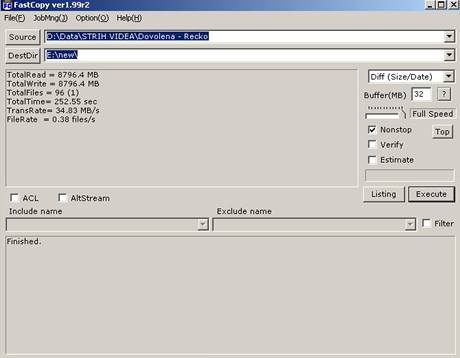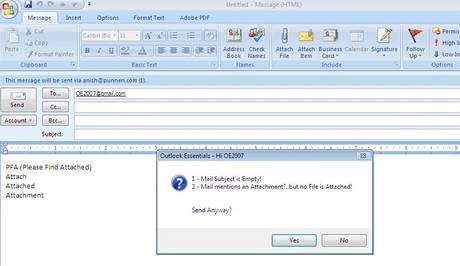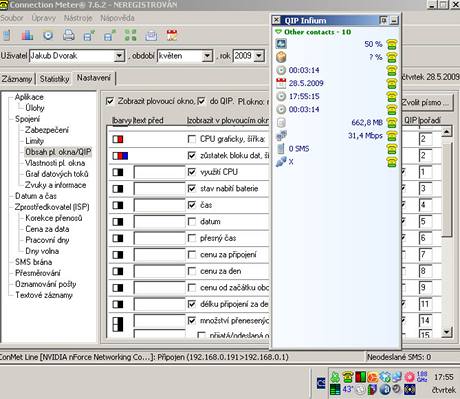FastCopy 1.9 – open source
Potřebujete-li zkopírovat data z jednoho disku, jednotky, CD, DVD, flash disku, zkrátka z jednoho datového úložiště na druhé, můžete využít Průzkumníka Windows anebo správce souborů, např. v podobě Total Commanderu. Chcete-li to však udělat opravdu rychle, pak využijte FastCopy.
Tento program je opravdu rychlík v kopírování dat z jednoho místa na druhé. Může za to jiný způsob přístupu čtení a zápisu dat. Pro operace, při kterých kopírujete z jednoho HDD na jiný, si vybere první režim, který čte i zapisuje několik vláken najednou, a to paralelně. Jestliže kopírujete data na jednom disku, pak se vybere metoda druhá.
Ta naplno využije cache paměť. Celý obsah do ní načte a teprve pak ho zkopíruje. Přitom nepoužívá vyrovnávací paměť Windows, která je pro tyto úkony obvykle k dispozici. Jaký způsob kopírování se v konkrétní situaci použije, si můžete definovat sami anebo nechat rozhodnout přímo program (ten by měl zjistit, z jakého na jaké médium se kopíruje). Vy jen vyberete zdrojovou složku, cílovou a pak kliknete na Execute.
Na výběr přitom máte nejen možnost kopírovat, ale také složky synchronizovat, mazat, stávající data nepřepisovat apod. Velikost využívané paměti si lze nastavit. Zároveň nechybí informace o tom, kolik dat bylo přečteno, zkopírováno, kolik souborů přeneseno, za jak dlouho, či průměrná rychlost kopírování.
Při testu jsme 96 větších souborů o celkové velikosti 8 796 MB zkopírovali Total Commanderem za 6 minut a 30 sekund, programem FastCopy již za 4 minuty a 20 sekund. Rozdíl je tedy 2 minuty a 10 sekund ve prospěch FastCopy.
| Operační systém: Windows 98 a novější Čeština: NE Vyžaduje instalaci: NE + opravdu rychlé kopírování + autodetekce režimu přenosu dat + synchronizace dat - uživatelské prostředí |
- Stahujte ze Slunečnice na této adrese (3,4 MB).
Outlook 2007 Essentials 1.0 – freeware
Napíšete e-mail, zmíníte se adresátovi o přiložené příloze a odešlete. Teprve pak si uvědomíte, že jste avizovanou přílohu zapomněli připojit, či na to přijdete až tehdy, jste-li na tento fakt upozorněni. Používáte-li Office 2007, pak na tuto starost můžete zapomenout.
Outlook 2007 Essentials je totiž jednoduchý doplněk pro Microsoft Office 2007, který absenci zmíněné přílohy hlídá. Po stisknutí tlačítka Odeslat projde tělo e-mailu, a jestliže najde nějaké slovo či frázi o příloze, otevře dialogové okno, které vás na tuto skutečnost upozorní. Druhá jeho funkce zase ohlídá to, abyste e-mail neposlali bez předmětu.
| Operační systém: Windows XP a novější Čeština: NE Vyžaduje instalaci: ANO + bez zbytečné konfigurace + upozorní i na e-mail bez předmětu - pouze pro Microsoft Office 2007 |
- Stahujte ze Slunečnice na této adrese (3,4 MB).
ImageMaster 1.0 – GPL
Čtení a zápis ISO souborů nemusí být věda. Pro program ImageMaster je to doslova hračka. Potřebujete-li tak z nějakého ISO dostat konkrétní soubor či ho naopak vytvořit, pak se mohou jeho služby nejednou hodit.
Do ISO souborů se většinou ukládají celé CD či DVD disky či data, která chcete mít pohromadě v jednom souboru. Pak tento soubor stačí k systému Windows připojit jako další jednotku a můžete s ním pracovat podobně jako s optickým médiem. Nejčastěji se ISO soubory vytvářejí ve vypalovacích programech.
Ty jsou při jejich tvorbě omezeny jen na základní operace, a tak je někdy lepší použít specialistu. Takže při potřebě extrahovat vybraný soubor stačí ISO v ImageMaster připojit a zvolit, kam se má uložit. V případě tvorby ISO souboru si nastavíte, jaké soubory a složky budou do image zahrnuty, pojmenujete si ho, vyberete, zda chcete ISO9660, Joilet, podporu UDF, a můžete ho nechat rovnou vytvořit či vypálit na CD, DVD disk.
| Operační systém: Windows XP a novější Čeština: NE Vyžaduje instalaci: ANO + rozdělen na záložky na čtení a tvorbu + konvertuje BIN, NRG, MDF, IMG a CDI image - nutnost instalovat Mastering API v2.0 |
- Stahujte ze Slunečnice na této adrese (1,1 MB).
ConMet QIP Plugin 0.4 – freeware
Český program Connection Meter se dostal i do QIP. Máte tak možnost kontrolovat průtok dat z internetu vaším PC a sledovat další parametry připojení k síti.
Connection Meter v dobách vytáčeného internetu byl neocenitelným pomocníkem. Dnes by se v této podobě již neuplatnil, a tak jeho autoři do něj přidávají stále nové funkce, aby udrželi krok s dobou. Nedávno tak vznikl zajímavý doplněk pro stále oblíbenějšího "kecálkovského klienta" QIP, který sdružuje protokoly ICQ, Jabberu, Google Talk v jednom okně. ConMet QIP Plugin je už připraven pro zobrazení grafu datových toků v okně QIP. Díky němu rozšíříte okno kontaktů o vše, co poskytuje plovoucí okno Connection Meteru (ten musíte mít instalovaný). Plugin rozbalte do podsložky QIP Plugins. Po restartu QIP Infium se plugin objeví v nastavení QIP. V Connection Meteru aktivujte předávání na záložce "Nastavení/Obsah pl. okna/QIP", zde zvolte "do QIP". Nic dalšího nemusíte nastavovat.
| Operační systém: Windows 95 a novější Čeština: ANO Vyžaduje instalaci: NE + funkce Connection Meteru po ruce v okně QIP + možnost vybrat, jaké údaje chcete v QIP z Connection Meteru vidět + přehlednost - nutnost mít instalovaný Connection Meter |
- Stahujte ze Slunečnice na této adrese (144 KB).